笔记本大多数预装的是Windows 10 操作系统,而有些用户习惯用Windows7系统,但是英特尔7代CPU安装Win7系统时,无法识别USB2.0或者3.0设备,那么怎么安装Win7系统呢?下面为大家介绍电脑装Win7系统的教程。
首先我们需要准备一个U盘(USM 魔术师启动U盘PE制作完),并把需要安装的Win7系统放到U盘里。插入在电脑USB里
1 .开机 ,按 F2键进入BIOS设置页面 ,找到 “Secure Boot” 看到状态将“ Secure Boot ”改为 disabled;
2、在“Boot”页面下找到“ Boot Mode” ,回车更改为 Legacy;
3.移动到 “Main” 页面,找到“ F12 Boot Menu” ,设置为 Enabled,按F10保存修改;
4.F10 保存设置 后,电脑自动重启;
5.在出现开机画面时,按F12或者F1 F2启动快捷键,进入启动项选择界面,选择U盘启动,进入PE启动主菜单后,用键盘的上下键选择。启动 windows_10PE_x64 (精简版,适合常用维护)进入PE;
6.进入PE桌面后,运行桌面上“ 分区工具 ”软件,点击菜单栏上的“ 硬盘 ”,选择“转换分区表类型为MBR格式”(默认为GPT分区),然后点击 “快速分区 ”;
7.选择以C盘为系统盘,双击打开桌面上 “映像总裁 ”,选择要安装的Win7系统,点击“ 下一步”;
8.等待软件自动安装Win7系统,装好电脑会自动重启几次,直到进入桌面,重装就完成了。